Știm că iubiți emoji și că nu puteți trăi fără ei, așa că ne-am propus să vă asigurați că puteți găsi rapid și fără probleme ceea ce aveți nevoie!
Acest ghid pentru "Utilizarea Emoti în SwiftKey" vă va prezenta următoarele subiecte:
1 - Emoji Panel
Echipa talentată a companiei SwiftKey a muncit din greu pentru a crea pentru dvs. cel mai atractiv și mai confortabil panou emoji din lume.
Cum să accesați panoul emoji
Oferim două moduri diferite de accesare a panoului Emoji:
- Apăsați lung tasta "enter", situată în colțul din dreapta jos al tastaturii.
- Utilizați cheia specială Emoji în colțul din stânga jos.
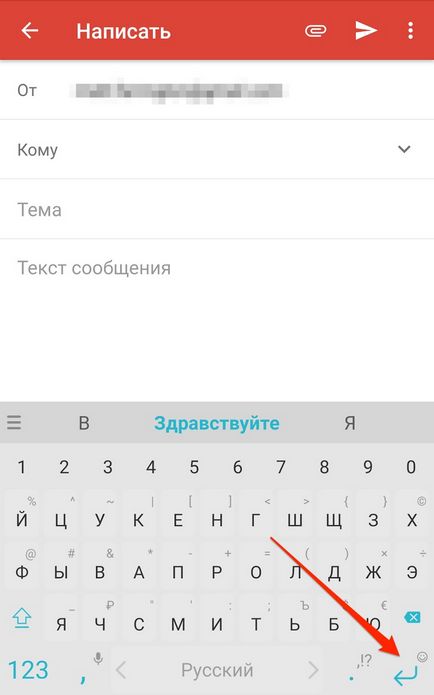
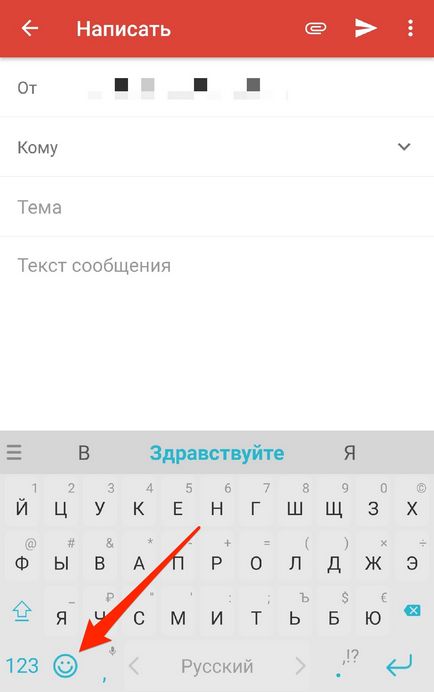
Puteți schimba parametrii emoji după cum urmează:
- Deschideți aplicația SwiftKey de pe dispozitiv
- Atingeți Enter
- Atingeți cheile
- Puneți / debifați "Cheia specială emoji"
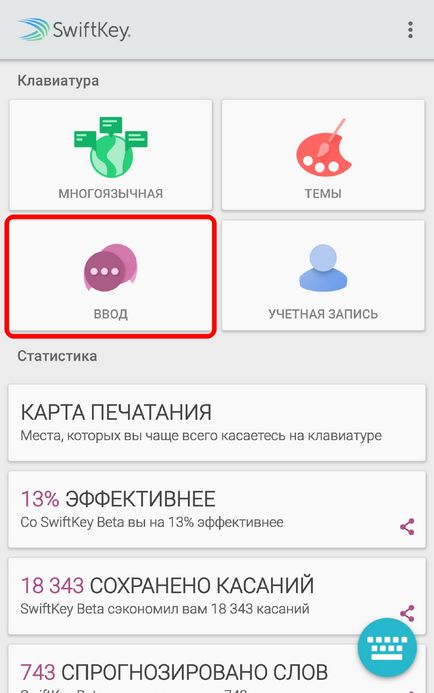
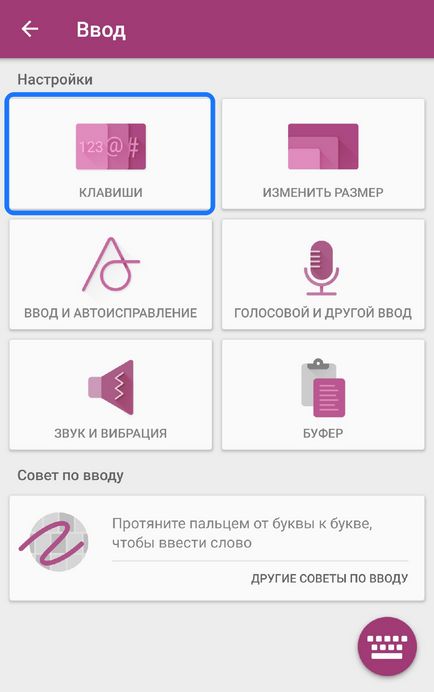
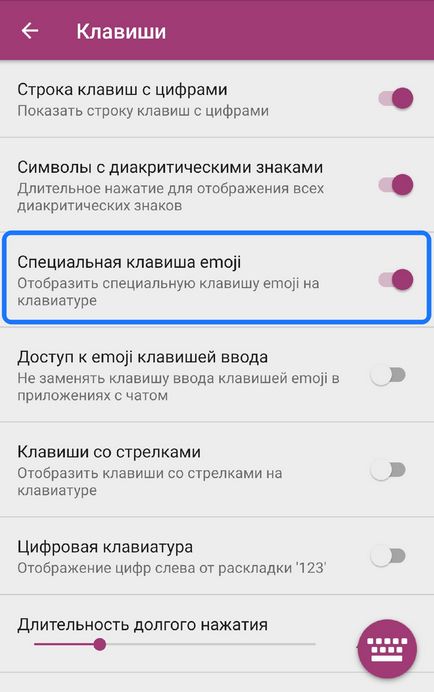
Cum se utilizează panoul emoji
Panoul Emoji vă permite să găsiți și să inserați cu ușurință emoji în mesaje. Panoul de lățime întreagă vă permite să vizualizați o selecție largă de emoji la un moment dat, dar nu este suficient de înghesuiți pentru a nu găsi cea potrivită (nu încercăm să vă verificăm observația aici).
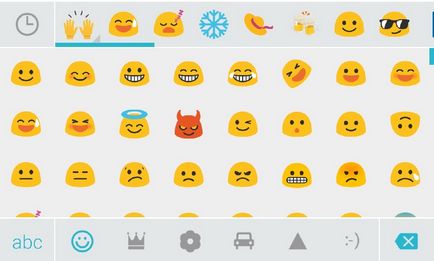
Atunci când găsiți emoji de care aveți nevoie, atingeți-l doar pentru al introduce în caseta de text - de câte ori doriți. Când ați terminat, atingeți pur și simplu tasta "abb" din colțul din stânga jos pentru a reveni la tastatura standard.
2 - Sfaturi Emoji
Ce sunt sfaturi emoji?
După cum probabil știți, ne place să ghicim în SwiftKey (mai ales cuvinte). Dar nu trebuie să știți că SwiftKey oferă de asemenea o opțiune pentru solicitările emoji în linia promptă - soluția perfectă pentru acele momente în care nu aveți nevoie de emoji-ul dorit sau pur și simplu pentru comoditate dacă folosiți adesea un anumit emoji.
Cu ajutorul funcției de prompt Emoji, SwiftKey va oferi emoji pentru diferite cuvinte din linia promptă. Aplicația va învăța, de asemenea, de la folosirea emoji, deci dacă trimiteți întotdeauna un anumit emoji după un anumit cuvânt, acesta va fi gata de către SwiftKey și vă va aștepta.
Cum se activează / dezactivează instrucțiunile emoji
Pentru a activa sau dezactiva sugestiile emoji, urmați acești pași:
- Deschideți hubul SwiftKey
- Atingeți "Adăugați".
- Atingeți setarea și autocorecția
- Puneți sau debifați elementul "Sfaturi pentru Emoji".
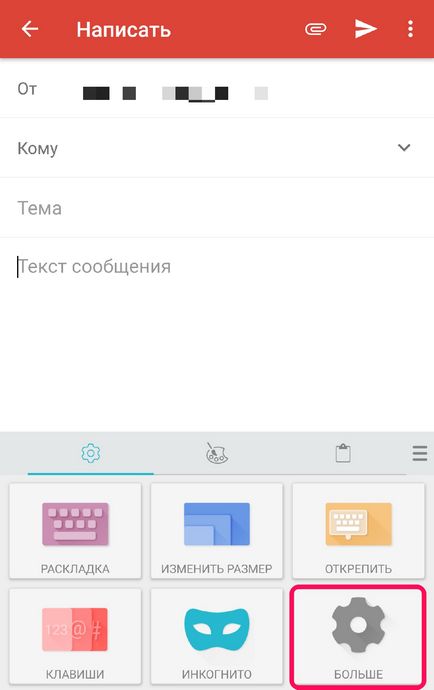
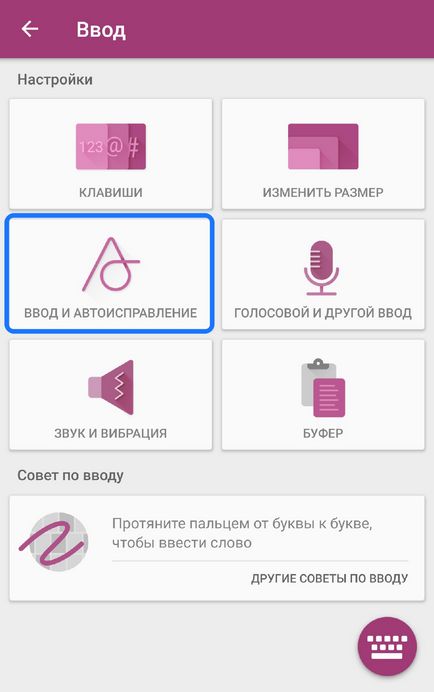
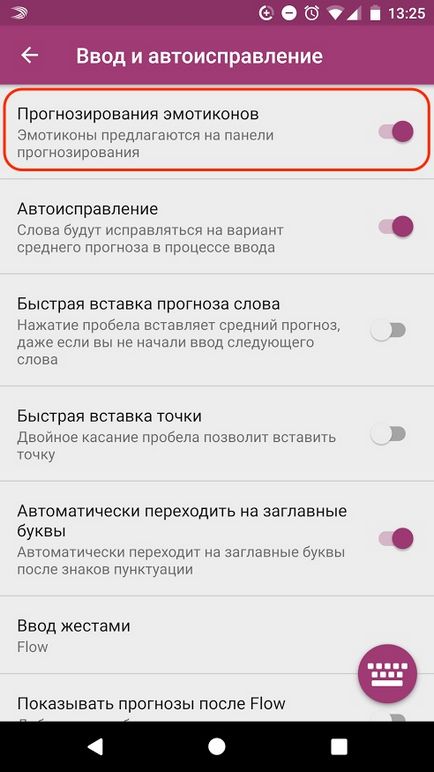
Vă mulțumim că ați avut timp să vă familiarizați cu ghidul emoji, sperăm că vă este util. Dacă nu ați făcut deja acest lucru, asigurați-vă că ați citit celelalte manuale de utilizare.
A fost util acest articol?
1 din 4 a considerat că este de ajutor
Articole similare
-
12 Idei despre cum să folosești lucrurile vechi în interiorul unei case noi
-
6 Motive pentru a renunța la gmail și pentru a începe să utilizați mesajele primite
-
Este posibil sau imposibil pentru femeile gravide să utilizeze substanțe cu clor
Trimiteți-le prietenilor: